
edius7官方版功能特色
1、顺畅的4k工作流程,edius7破解版支持Blackmagic Design Deck 4KExtreme板卡,支持与DaVinci的EDL交换时间线校色流程。
2、向第三方厂商开放硬件接口,例如Blackmagic Design、Matrox和AJA。
3、混编各种不同分辨率素材——从24*24到4K*2K,在同一时间线实时转换不同帧速率,为剪辑师带来非凡效率。
4、快速灵活的用户界面,包括无限视频、音频、字幕和图形轨道。
5、edius7破解版支持最新的文件格式,诸如Sony XAVC/XVAC S、PanasonicAVC-Ultra和Canon 1D CM-JPEG(与其发布时同步支持)。
6、源码支持各种视频格式,例如Sony XDCAM、Panasonic P2、Ikegami GF、RED、Canon XF和EOS视频格式等。
7、市面上最快的AVCHD编辑速度(3层以上实时编辑)。
8、高达16机位同时编辑,edius7破解版支持视频输出。
9、改进的MPEG编码器的速度和质量
10、改进的H.264/AVC解码器性能
11、充分利用第四代英特尔酷睿i架构
12、精简的实时编辑,最大的内存访问的64位本地处理
13、为低端计算机设计的代理编辑模式可延长使用周期和产品寿命;
14、edius7破解版支持英特尔的Ivy Bridge / Sandy Bridge进行快速输出和蓝光刻录;
15、快速处理大量的静止图像文件(JPG,TGA,DPX,和其他人)
16、3D立体编辑
17、edius7破解版内置响度表
18、影像稳定器
19、时间线直接刻录光盘和dvd
edius7官方版使用教程
如何把单声道变成立体声
立体声简单的来说就是具有立体感的声音。它和单身道相比,它可以提高信息的清晰度和可懂度,可以提高节目的临场感和透明度。对于后期的编辑来说,最好的音频就是录制好的就是立体声素材。然而有些时候,我们拿到手的素材恰恰就是单声道的,那该怎么办呢?
1、首先,我们将一段单身道素材拖到时间线上。我们可以打开调音台再确认下它到底是不是单声道的音源。

2、然后,我们将1A轨道上的素材复制一个到2A轨道上,见下图:

3、接着,我们在时间线序列标签卡上右击,选择“序列设置”,然后再选择“通道映射”。详细请见下图:
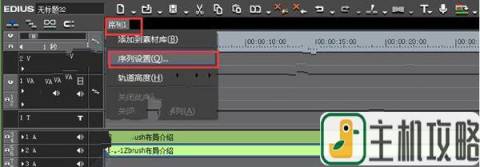
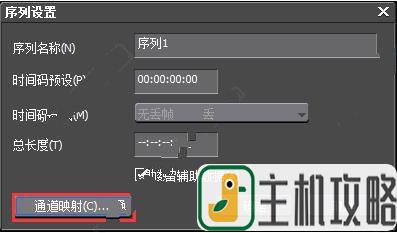
4、点击“通道映射”后,我们将打开“通道映射”选项卡,如下图所示:
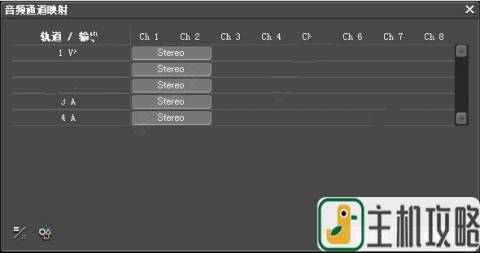
5、我们将上图调整如下图:
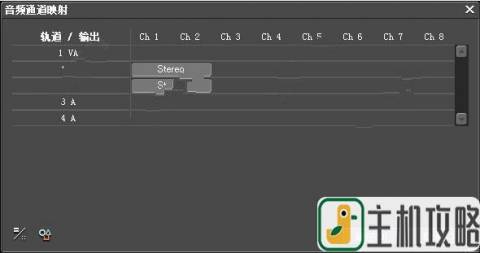
6、点击确定后,我们再打开调音台,会发现左右声道都有声音了。如下图所示:

edius7官方版快捷键操作
Alt-Tab 变换全部任务
Alt-Esc 变换EDIUS任务
Ctrl-O 打开项目文件
Ctrl-S 保存项目文件
Alt-F4 关闭应用程序
显示
P 打开预览窗口
T 打开时间线窗口
B 打开素材库窗口
H 开关选项窗口
Ctrl-Alt-P 切换至来源窗口
Ctrl-Alt-R 切换至预览窗口
Tab,Shift-Tab 切换 来源/预览 窗口
Ctrl-Alt-Z 将当前窗口移到左显示屏
Ctrl-Alt-X 将当前窗口移到右显示屏
Ctrl-J 摇动/穿梭模式转换
Insert 插入/覆盖模式转换
Ctrl-G 开关时码及状态显示
Ctrl-H 开关安全框显示
Alt-S 开关音频波形轨
Ctrl-W 开关音频波形显示
S 音频波形轨状态转换
Alt-W 开关混合轨
W 开关混合轨调整状态
Shift-O,-(小键盘) 增大显示比例
Shift-I,+(小键盘) 缩小显示比例
Ctrl-U 回到前一个显示比例
播放
Space,Enter 回放/暂停
Shift-space 存储缓冲后回放
Ctrl-Space 循环回放
J 反向回放(可调速度)
K 暂停回放
L 回放(可调速度)
→ 向前移动一帧WW
← 向后移动一帧
Shift-→ 向前移动十帧
Shift-← 向后移动十帧
F2 外部设备快倒
移动
Home 移动到时间线的开头
End 移动到时间线的末尾
Alt-PageUp 移动到上一个素材
Alt-PageDown 移动到下一个素材
Shift-Alt-J 移动到所选素材的开头
Alt-J 移动到所选素材的末尾
Ctrl-←,PageUp 移动到上一个编辑点
Ctrl-→,PageDown 移动到下一个编辑点
Shift-PageUp 移动到上一个标识点
Shift-PageDown 移动到下一个标识点
Ctrl-F 移动到标识窗中所选标识点
剪贴板
Ctrl-C, Ctrl-Insert 复制到剪贴板
Ctrl-X 剪贴到剪贴板
Shift-Insert 将所选素材复制到指针位置
Shift-Delete 将所选素材剪贴到剪贴板
Shift-Alt-V 粘贴到所选素材的入点处
Alt-V 粘贴到所选素材的出点处
Ctrl-V 从剪贴板粘贴到指针位置
Ctrl-R 用剪贴板内容替换选定素材
Shift-Alt-R 替换素材和滤镜
Shift-R 仅替换素材
Alr-R 替换所选素材的滤镜
Shift-Ctrl-R 替换所选的转场效果
Ctrl-K 将转场特技粘贴到时间指针处
其他
Ctrl-Y 重做
Ctrl-Z 恢复
Ctrl-Z 取消
Shift-G 渲染
Shift-Q 生成并加入时间线
Ctrl-T 保存静帧图像(在时间线窗口)
Ctrl-T 创建新字幕(在素材库窗口)
Alt-Q 清除临时文件
按住Alt-右键 切换为抓手工具

网友评论